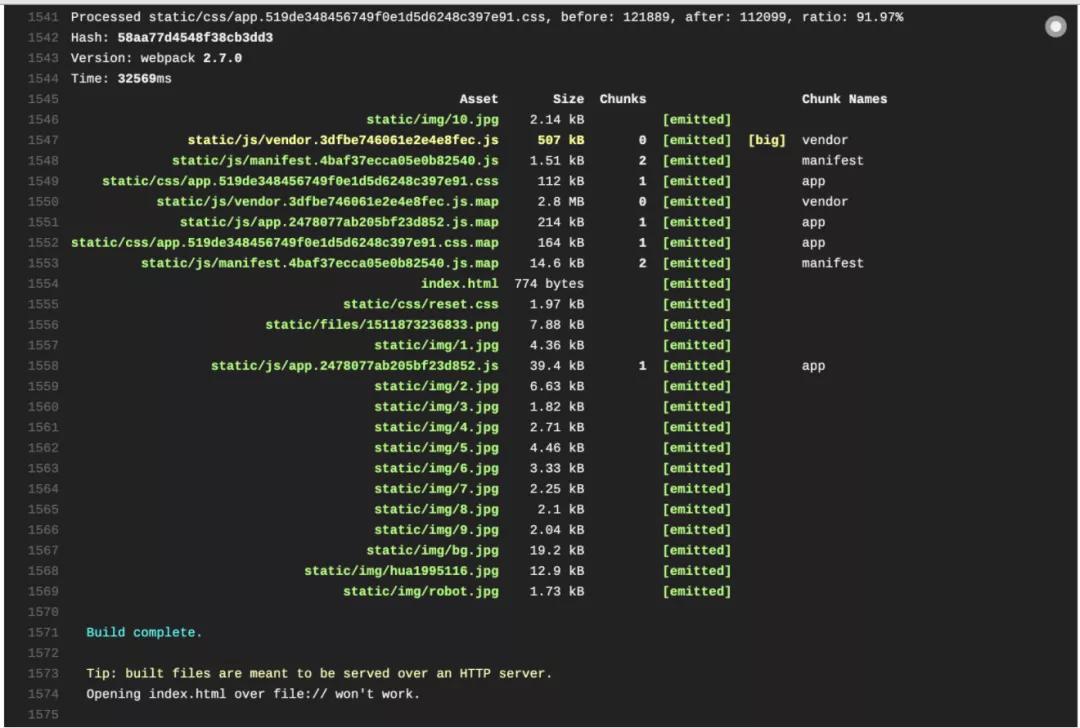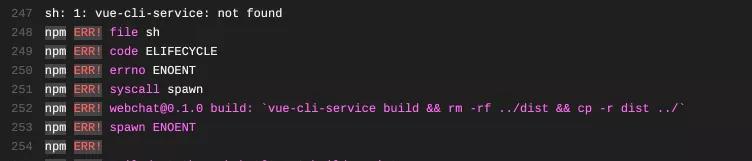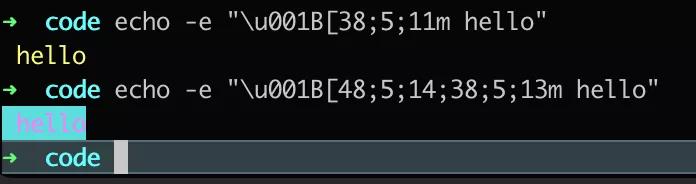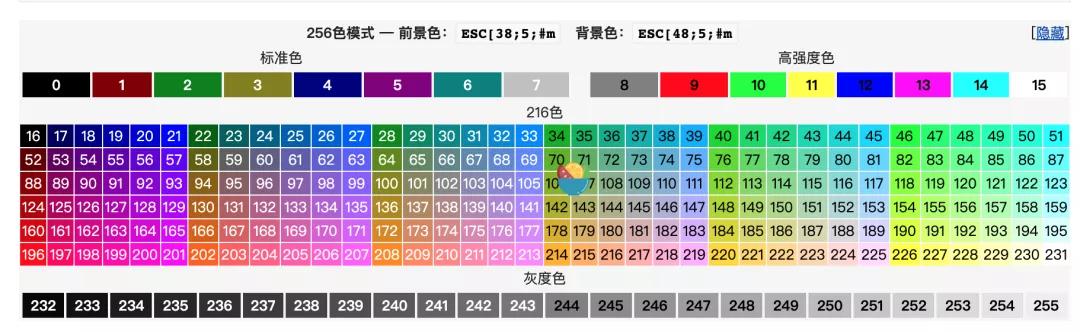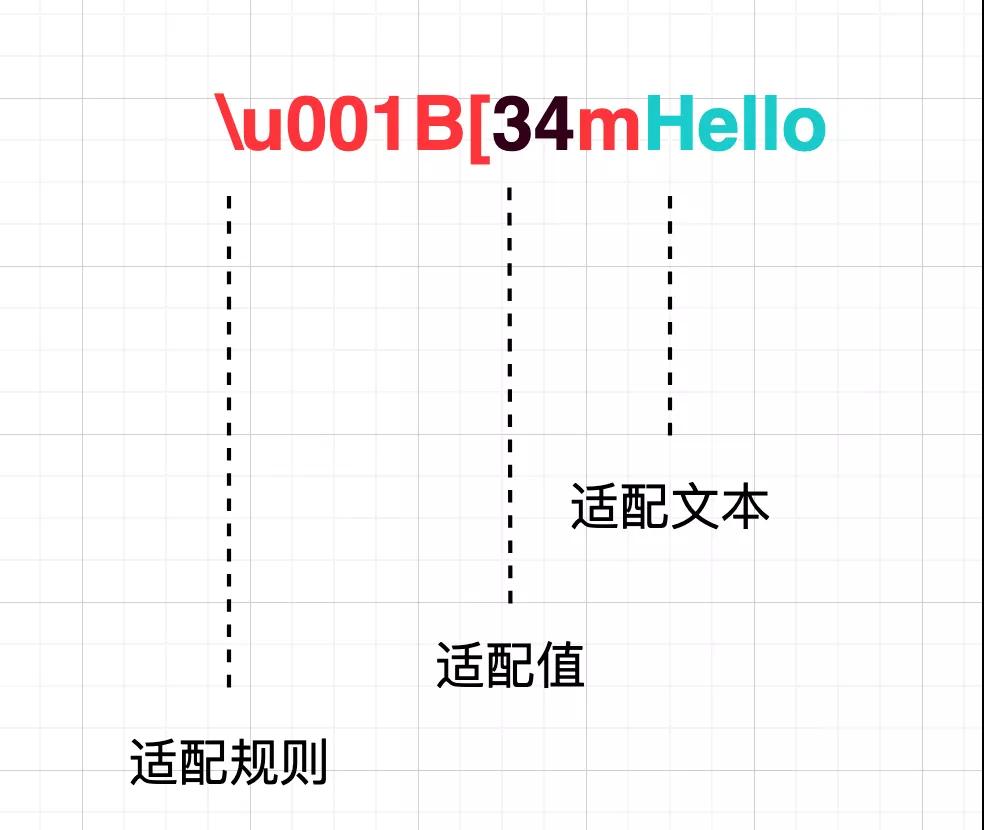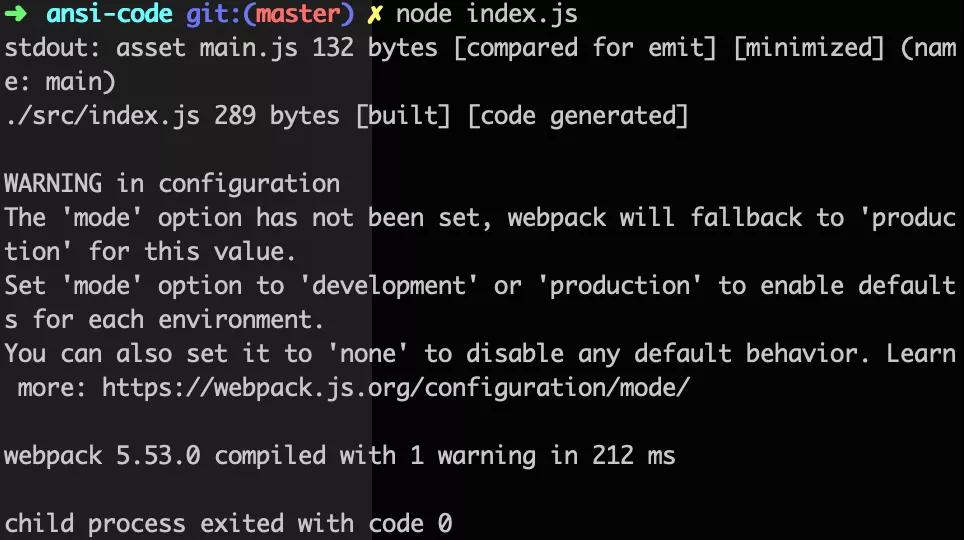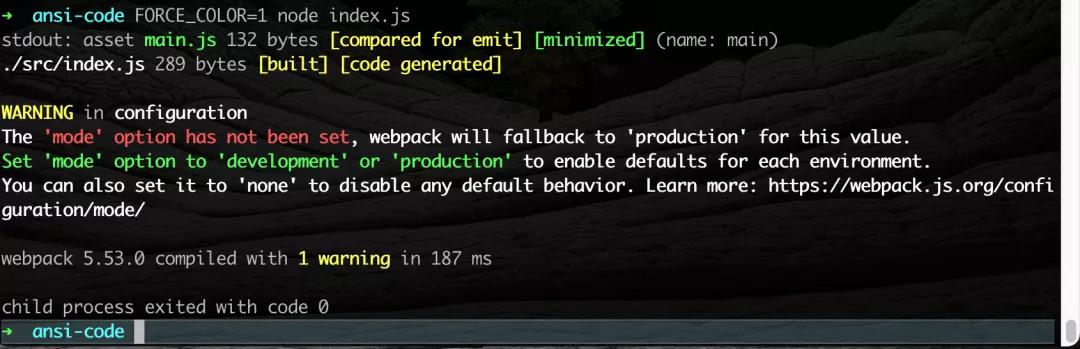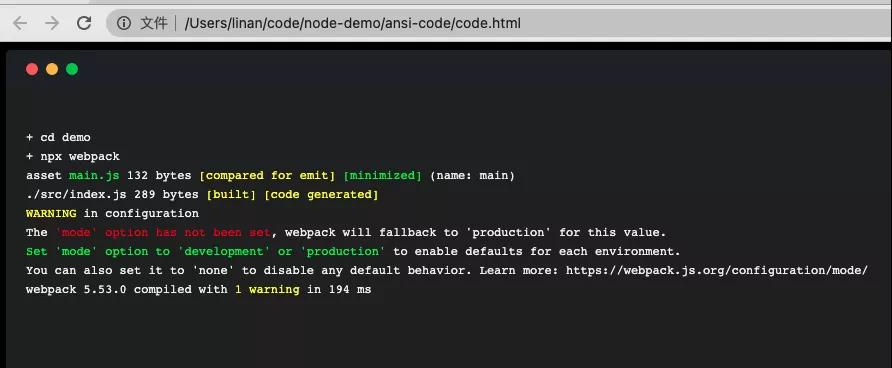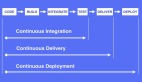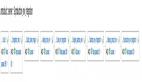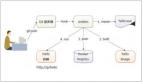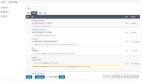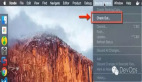前言
前段时间在使用 Travis CI 的时候发现它的部署日志包含了很多带色彩的日志。
并且我们知道,在使用命令行终端的时候也会出现这些可爱的色彩。
当然我不是为了吹它而吹它,它是有实际的作用的,能够帮助我们快速定位问题!
对此我就产生了好奇,Travis CI 是怎么把这些彩色日志搬到浏览器的?
我猜想肯定不是通过对关键字词特征识别来做的,因为那样太 low 了。
进行了查询后,查到了一个终于查到了关键词,它就是 ANSI escape sequences。
ANSI转义序列是带内信令的标准,用于控制终端和终端仿真器上的光标位置,颜色和一些其他选项。--维基百科
通俗地讲,就是那些在终端输出彩色的文字中包含了一些转义序列字符,只不过我们看不到,被终端进行了解析。然后终端将这些字符解析成了我们现在看到的形形色色多彩的日志(包括一些颜色、下划线、粗体等)。
例如,我们在终端进行npm 的安装,git 分支的切换,包括运行报错的时候都能看到。
正是有了这些色彩,让我们的调试工作效率大大提高,一眼便能看到哪些命令出错了,以及如何解决的方案。
现在我们要做的就是如何将这些色彩日志输出到浏览器端。而进行这个步骤之前,我们得先知道,这些ANSI转义序列的形态是什么样子的?
根据wiki我们可以知道 ANSI 转义序列可以操作很多功能,例如光标位置、颜色、下划线和其他选项。下面我们就 颜色部分 来进行讲解。
ANSI 转义序列
ANSI 转义序列 也是跟随着终端的发展而发展,颜色的规范也是随着设备的不同有所区别。例如在早期的设备只支持 3 / 4 Bit ,支持的颜色分别为 8 / 16 种。
ANSI 转义序列大多数以 ESC 和'['开头嵌入到文本中,终端会查找并解释为命令,而不是字符串。
ESC 的 ANSI 值为 27 ,8进制表示为 \033 ,16进制表示为 \u001B。
3/4 bit
原始规格只有 8/16 种颜色。
比如ESC[30;47m 它是以 ESC[ 开头 m 结束,中间为code码,以分号进行分割。
color 取值为30-37,background 取值为 40-47。例如 :
- echo -e "\u001B[31m hello"
(如果想要清除颜色就需要使用 ESC [39;49m(某些终端不支持) 或者ESC[0m )
后来的终端增加了直接指定 90-97 和 100-107 的“明亮”颜色的能力。
效果如下:
以下是其色彩对照表:
8-bit
后来由于256色在显卡上很常见,因此添加了转义序列以从预定义的256种颜色中进行选择,也就是说在原来的书写方式上增加了新的一位来代表更多的颜色。
- ESC[ 38;5;<n> m // 设置字体颜色
- ESC[ 48;5;<n> m // 设置背景颜色
- 0-7: standard colors (as in ESC [ 30–37 m)
- 8-15: high intensity colors (as in ESC [ 90–97 m)
- 16-231: 6 × 6 × 6 cube (216 colors): 16 + 36 × r + 6 × g + b (0 ≤ r, g, b ≤ 5)
- 232-255: grayscale from black to white in 24 steps
在支持更多色彩的终端中,例如:
- echo -e "\u001B[38;5;11m hello"
代表输出黄色字体。
- echo -e "\u001B[48;5;14;38;5;13m hello"
代表输出蓝色背景,粉红色字体。
以下是其色彩对照表:
24-bit
再往后发展就是支持 24 位真彩的显卡,Xterm, KDE 的Konsole,以及所有基于 libvte 的终端(包括GNOME终端)支持24位前景和背景颜色设置。
- ESC[ 38;2;<r>;<g>;<b>m // 前景色
- ESC[ 48;2;<r>;<g>;<b>m // 背景色
例如:
- echo -e "\u001B[38;2;100;228;75m hello"
输出绿色的字体代表 rgb(100,228,75)。
解析工具
我们知道了转义的规范后,那么我们需要将 ANSI 字符进行解析。
由于规范比较多,因此我们先调研一下在 js 中常用的色彩库,来进行一个小小的探索。
由于 3 / 4bit 的兼容性更好,大多数工具(如chalk)会采用这 8 / 16 色来做高亮,因此我们先实现一个 8 / 16 色的解析。
这里参考了 ansiparse 这个解析库:
核心思路为:
- const ansiparse = require('ansiparse')
- const ansiStr = "\u001B[34mHello \u001B[39m World \u001B[31m! \u001B[39m"
- const json = ansiparse(ansiStr)
- console.log(json)
- // json输出如下:
- [
- { foreground: 'blue', text: 'Hello ' },
- { text: ' World ' },
- { foreground: 'red', text: '! ' }
- ]
然后我们可以写一个函数来遍历上面解析得到的 JSON数组,输出 HTML。
- function createHtml(ansiList, wrap = '') {
- let html = '';
- for (let i = 0; i < ansiList.length; i++) {
- const htmlFrame = ansiList[i];
- const {background = '', text, foreground = ''} = htmlFrame;
- if(background && foreground) {
- if(text.includes('\n')) {
- html += wrap;
- continue;
- }
- html += fontBgCode(text, foreground, background);
- continue;
- }
- if (background || foreground) {
- const color = background ? `bg-${background}` : foreground;
- let textColor = bgCode(text, color);
- textColor = textColor.replace(/\n/g, wrap);
- html += textColor;
- continue;
- }
- if (text.includes('\n')) {
- const textColor = text.replace(/\n/g, wrap);
- html += textColor;
- continue;
- }
- html += singleCode(text);
- }
- html += ''
- return html;
- }
- function fontBgCode(value, color, bgColor) {
- return `<span class="${color} bg-${bgColor}">${value}</span>`
- }
- function bgCode(value, color) {
- return `<span class="${color}">${value}</span>`
- }
- function singleCode(value) {
- return `<span>${value}</span>`
- }
使用示例如下:
- const str = "\u001B[34mHello \u001B[39m World \u001B[31m! \u001B[39m";
- console.log(createHtml(parseAnsi(str)));
- // <span class="blue">Hello</span><span> World</span><span class="red">!</span>
部署实战
有了上面的部分我们就来用一个简单的demo实际演示一下部署日志吧!
- // 项目目录结构
- demo
- |- package.json
- |- index.html
- |- webpack.config.js
- |- /src
- |- index.js
- index.js
- build.sh
我们在 index.js 中启动一个 build 脚本,来模拟一下我们真实的部署场景。
- const { spawn } = require('child_process');
- const cmd = spawn('sh', ['build.sh']);
- cmd.stdout.on('data', (data) => {
- console.log(`stdout: ${data}`);
- });
- cmd.stderr.on('data', (data) => {
- console.log(`stderr: ${data}`);
- });
- cmd.on('close', (code) => {
- console.log(`child process exited with code ${code}`);
- });
- // build.sh
- cd demo
- npx webpack
我们在终端尝试一下,控制台输入 node index.js
发现在输出的日志中,并没有看到对应的色彩。
为什么从 child_process 为什么无法输出色彩,而我们如果在终端中直接打包项目却能够输出色彩呢?
Why?
第一反应就是去查找根源,也就是使用频率最高的几个色彩输出的库。
以简单的方式给控制台的输出标记颜色。
https://github.com/Marak/colors.js
https://github.com/chalk/chalk
在看了webpack-cli的源码后,查到它是用了colorette作为色彩输出库的。
那么我们就来查看一下colorette的源码一探究竟。
在入口文件的开头就看到一个变量isColorSupported来判断是否支持色彩输出。
https://github.com/jorgebucaran/colorette/blob/main/index.js#L17
- // colorette/index.js
- import * as tty from "tty"
- const env = process.env || {}
- const argv = process.argv || []
- const isDisabled = "NO_COLOR" in env || argv.includes("--no-color")
- const isForced = "FORCE_COLOR" in env || argv.includes("--color")
- const isWindows = process.platform === "win32"
- const isCompatibleTerminal = tty && tty.isatty && tty.isatty(1) && env.TERM && env.TERM !== "dumb"
- const isCI = "CI" in env && ("GITHUB_ACTIONS" in env || "GITLAB_CI" in env || "CIRCLECI" in env)
- export const isColorSupported = !isDisabled && (isForced || isWindows || isCompatibleTerminal || isCI)
可以看到这种工具判断了很多条件,来对我们的输出流进行处理。
在以上条件成立下,才会输出 ANSI 日志。在不满足以上情况的条件下,就会切换输出更容易解析的方式。
const isWindows = process.platform === "win32"
参考:https://stackoverflow.com/questions/8683895/how-do-i-determine-the-current-operating-system-with-node-js
dumb: "哑终端"
哑终端指不能执行诸如“删行”、“清屏”或“控制光标位置”的一些特殊ANSI转义序列的计算机终端
参考:https://zh.wikipedia.org/wiki/%E5%93%91%E7%BB%88%E7%AB%AF
也就是说我们的 child_process 的输出流关闭了终端模式(TTY),上面的四种情况都不满足。所以我们得不到带有 ANSI 的色彩日志。
How?
我们可以显示传入环境变量 FORCE_COLOR=1 或者命令带上参数 --color 强制启动颜色来解决这个问题。
这样我们就拿到了带有 ANSI 颜色信息的输出文本,最终解析得到 HTML。
- <div>asset <span class="green">main.js</span><span> 132 bytes </span><span class="yellow">[compared for emit]</span><span> </span><span class="green">[minimized]</span> (name: main)</div><div><span>./src/index.js</span><span> 289 bytes </span><span class="yellow">[built]</span><span> </span><span class="yellow">[code generated]</span></div><div></div><div><span class="yellow">WARNING</span><span> in </span>configuration</div><div>The <span class="red">'mode' option has not been set</span>, webpack will fallback to 'production' for this value.</div><div><span class="green">Set 'mode' option to 'development' or 'production'</span> to enable defaults for each environment.</div><div>You can also set it to 'none' to disable any default behavior. Learn more: https://webpack.js.org/configuration/mode/</div><div></div><div>webpack 5.53.0 compiled with <span class="yellow">1 warning</span> in 201 ms</div><div></div>
然后就可以在浏览器中展示我们彩色的输出日志了,与在终端里输出的一致。
参考
https://www.twilio.com/blog/guide-node-js-logging
https://github.com/jorgebucaran/colorette/blob/main/index.js#L17
https://en.wikipedia.org/wiki/ANSI_escape_code#Colors
https://stackoverflow.com/questions/4842424/list-of-ansi-color-escape-sequences
https://stackoverflow.com/questions/15011478/ansi-questions-x1b25h-and-x1be
https://bluesock.org/~willg/dev/ansi.html
https://www.cnblogs.com/gamesky/archive/2012/07/28/2613264.html
https://github.com/mmalecki/ansiparse